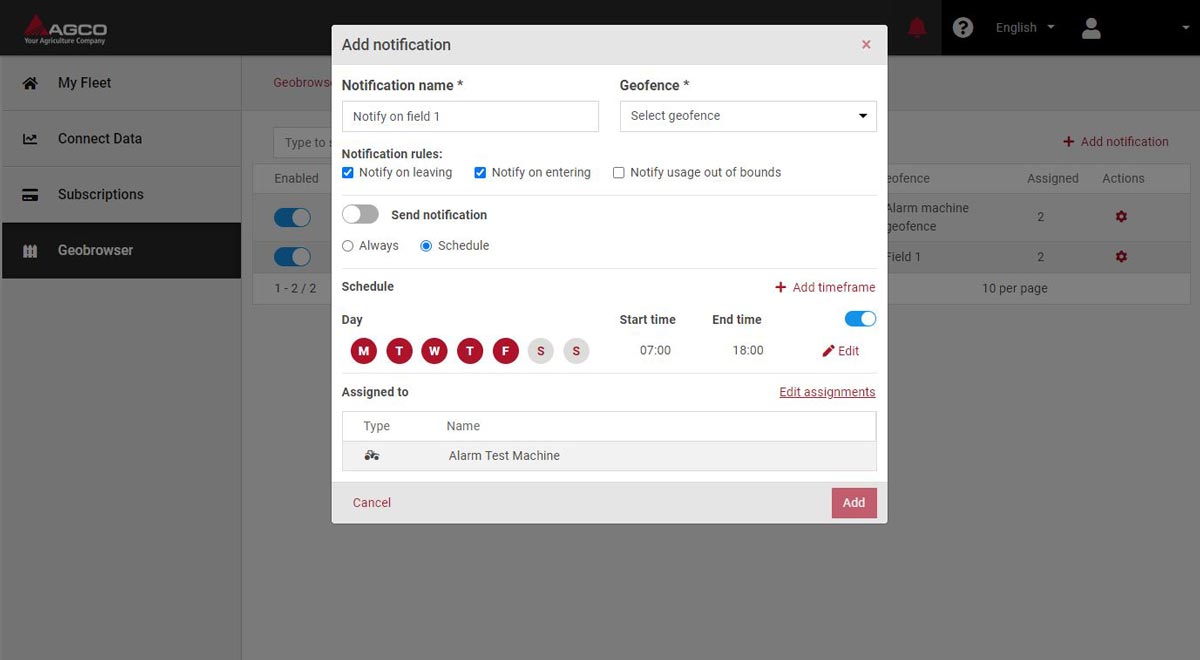Sådan indstilles og styres servicen geohegnsmeddelelser
Sådan bruges Geobrowser
Tilføj og styr geohegn på den første fane på dit dashboard
1. Tilføj et geohegn
- Tilføj et nyt geohegn
- Giv dit geohegn et navn
- Tegn det ønskede område på kortet. Du kan søge efter steder ved at indtaste et sted eller en adresse i søgefeltet og skifte mellem visninger (satellit eller almindeligt kort).
- Gem og dit geohegn vises på Geohegn dashboard
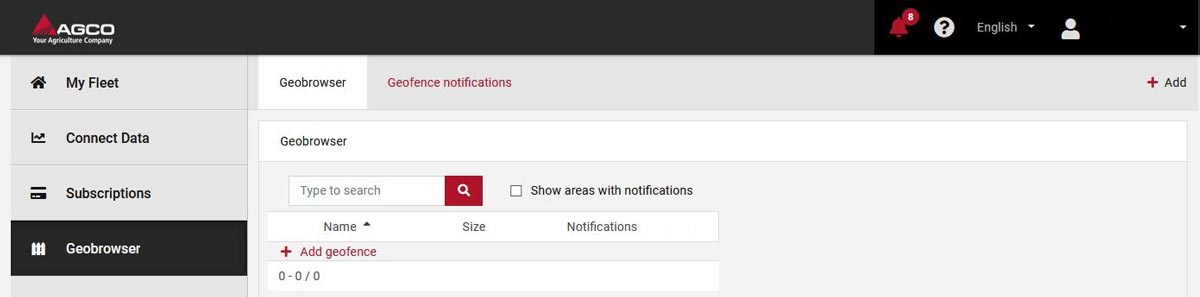

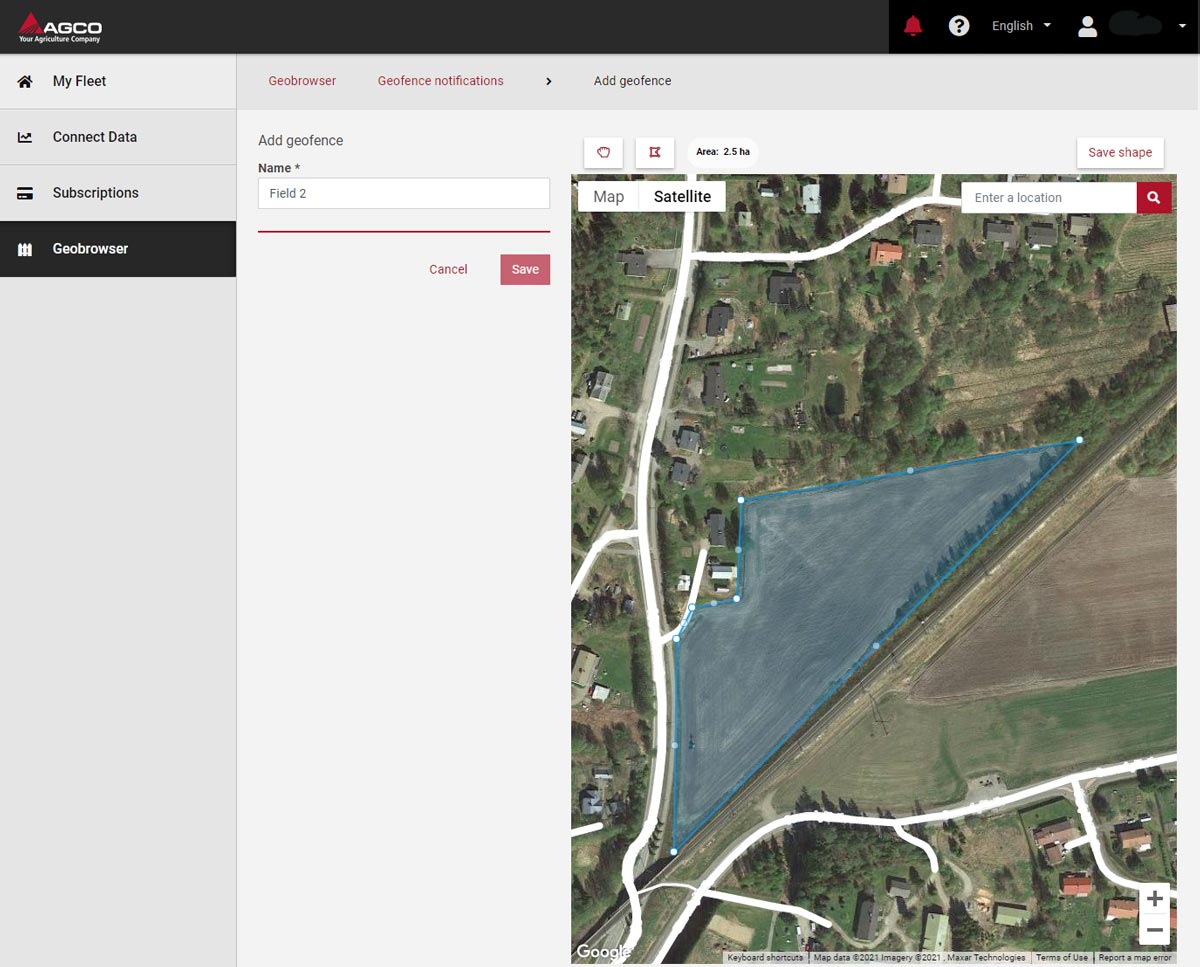



2. Administrer dine geohegn:
- Geohegn-liste
- Tilføj et nyt geohegn
- Se tildelte meddelelser til et givet geohegn
- Rediger eller fjern et geohegn ved at klikke på rulleknappen
*Bemærk: Hvis du vil fjerne et geohegn permanent, får du først en meddelelse om at slette alle meddelelser, der er tildelt til området
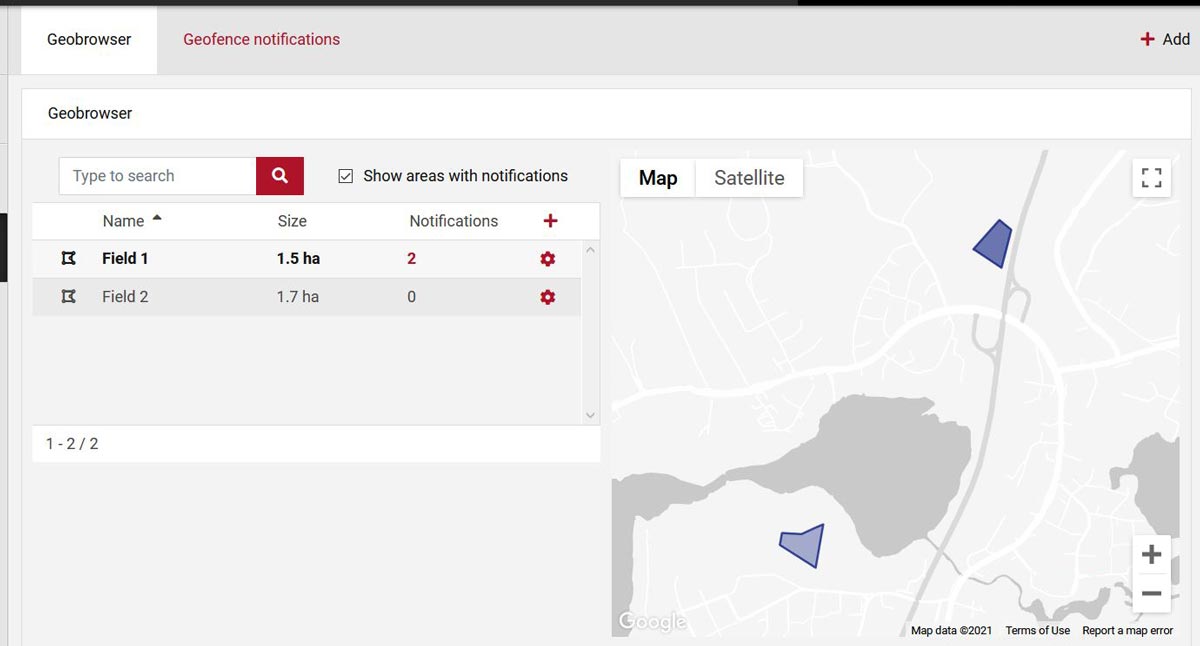




Sådan oprettes og styres geohegnsmeddelelser
Tilføj og styr meddelelser på den anden fane på dit dashboard